WIN7系统电脑屏幕保护功能怎么设置时间
WIN7系统的电脑是我们现在经常使用的电脑,我们都知道电脑中有屏幕保护程序,接下来小编就教大家设置屏幕保护程序中的时间。
具体如下:
1. 首先我们打开电脑进入到桌面,找到左下角的开始图标。点击打开之后,在右侧的菜单中找到控制面板选项点击打开。
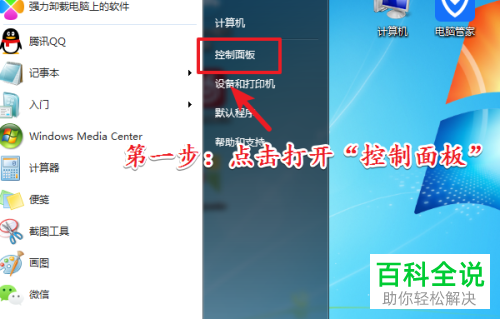
2.进入到控制面板的界面之后,我们点击界面下方的外观和个性化选项。
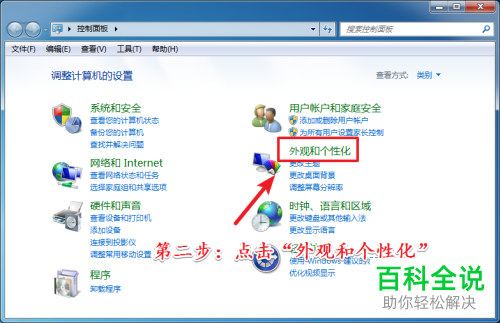
3. 我们如果找不到的话,也可以调整上方的查看格式,将查看方式修改为类型。

4. 接下来我们就会进入到外观和个性化界面,我们点击界面下方个性化中的更改屏幕保护程序选项。
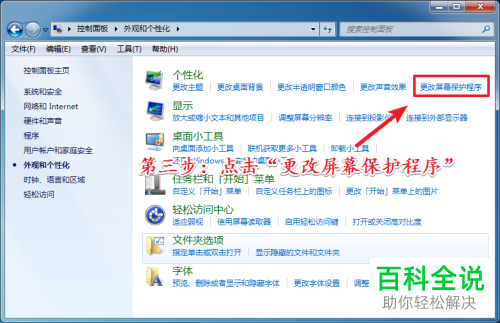
5. 然后在我们的界面中就会打开屏幕保护程序设置窗口,我们可以在界面的下方进行选择屏幕保护的动画,然后可以在下方的等待选项中设置时间。
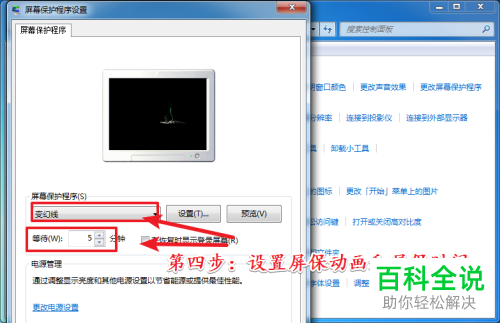
6. 设置完成之后,我们就可以点击窗口下方的应用按钮了。然后再点击窗口下方的确定按钮。
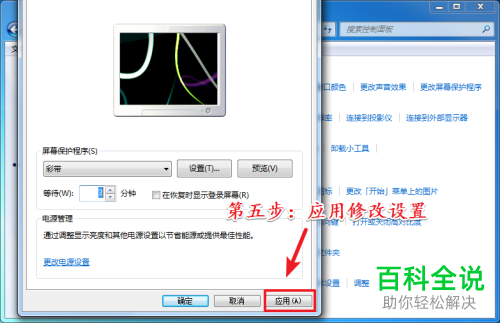
以上就是在WIN7系统电脑中设置屏保程序的时间的方法。
赞 (0)

